如何通过Chrome浏览器解决页面内容加载慢的问题

在浏览网页时,遇到页面内容加载缓慢的情况着实令人烦恼。别担心,Chrome 浏览器提供了多种方法来帮助你解决这一问题,以下是一些实用的操作步骤:
一、清除缓存和 Cookie
1. 打开 Chrome 浏览器,点击右上角的三个点图标,选择“更多工具”,再点击“清除浏览数据”。
2. 在弹出的窗口中,选择要清除的内容,通常包括浏览历史记录、下载记录、缓存的图片和文件、Cookie 及其他网站数据等,时间范围可以选择“全部时间”以彻底清除。点击“清除数据”按钮后,浏览器将自动清理这些数据,这有助于提高页面加载速度,因为有时候缓存的数据可能已经过时或损坏,会影响加载效果。
二、关闭不必要的扩展程序
1. 同样点击右上角的三个点图标,选择“更多工具”,然后点击“扩展程序”。
2. 在扩展程序页面,你可以看到已安装的所有扩展列表。仔细查看每个扩展,对于那些不常用或者可能影响浏览器性能的扩展,点击其旁边的“禁用”按钮。过多的扩展程序会在后台占用系统资源,从而导致页面加载变慢。如果不确定某个扩展是否必要,可以尝试先禁用,观察页面加载速度是否有所改善。
三、优化网络设置
1. 检查你的网络连接是否正常,可以尝试重启路由器或切换到其他网络环境,如从 Wi-Fi 切换到移动数据(或反之),看是否能提升加载速度。
2. 在 Chrome 浏览器中,点击三个点图标,选择“设置”,然后在搜索框中输入“网络”,找到“网络条件”选项。在这里,你可以选择模拟不同的网络条件,如 2G、3G 或 4G 网络,这可以帮助你了解在不同网络环境下页面的加载情况,并针对性地进行优化。例如,如果发现某个页面在 3G 网络下加载缓慢,可以考虑减少该页面上的多媒体元素加载,以提高在较差网络条件下的访问速度。
四、更新 Chrome 浏览器
1. 旧版本的浏览器可能存在性能问题或兼容性错误,导致页面加载缓慢。点击浏览器右上角的三个点图标,选择“帮助”,然后点击“关于 Google Chrome”。
2. 浏览器会自动检查更新,如果有可用更新,点击“更新”按钮即可。更新后的 Chrome 浏览器通常会修复已知的性能问题,并带来性能优化,从而加快页面内容的加载速度。
五、使用硬件加速
1. 在 Chrome 浏览器的地址栏中输入“chrome://settings/”,回车进入设置页面。
2. 在设置页面中,找到“高级”选项,点击展开后找到“系统”部分。
3. 确保“使用硬件加速模式(如果可用)”选项已开启。硬件加速可以利用计算机的图形处理器(GPU)来加速页面的渲染过程,对于包含大量图形元素或动画的页面,开启硬件加速可以显著提高加载速度和流畅度。
通过以上这些方法,你可以有效地解决 Chrome 浏览器页面内容加载慢的问题,让浏览网页变得更加流畅高效。如果在尝试上述方法后仍然遇到加载缓慢的情况,可能是网站本身服务器负载过高或存在其他技术问题,此时你可以尝试稍后重试,或者联系网站管理员反馈问题。
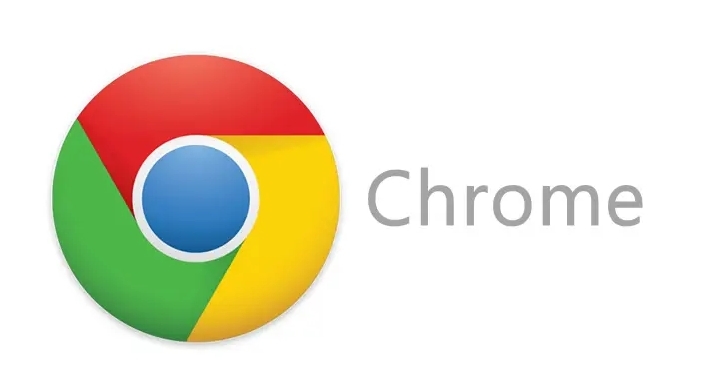
Chrome v138性能飞跃:冷启动速度突破0.8秒大关
Chrome v138大幅优化了浏览器的冷启动性能,启动速度突破了0 8秒的限制。此项技术革新显著提升了用户体验,尤其在频繁打开浏览器的情况下,能够迅速进入使用状态,减少等待时间。
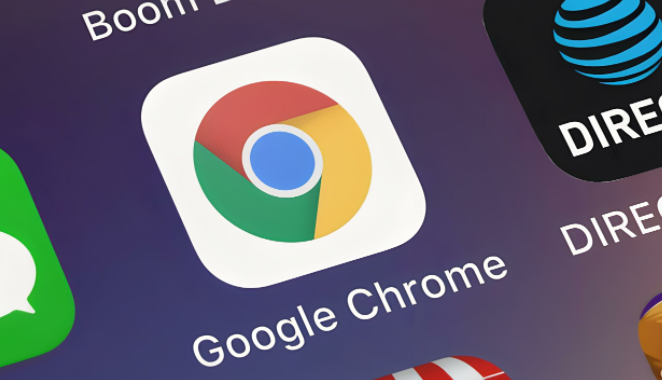
如何通过Chrome浏览器减少网页内容加载中的滞后
通过减少阻塞脚本、优化DNS解析、预加载关键资源,降低Chrome浏览器网页内容加载滞后,提高页面交互的流畅性。

如何开启谷歌浏览器内存节省模式
如何开启谷歌浏览器内存节省模式?今天小编带来详细的打开谷歌浏览器内存节省模式图文教程。
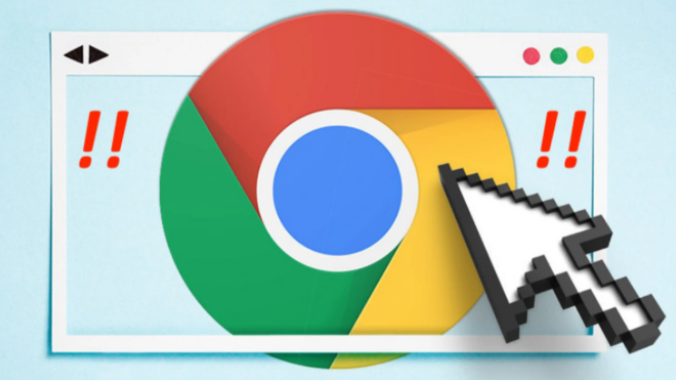
使用谷歌浏览器进行网页抓取的技巧
学习如何利用谷歌浏览器高效抓取网页内容,优化数据采集流程,确保高效获取所需信息,节省时间和精力。

谷歌浏览器的离线安装包下载教程
详细介绍如何下载和安装谷歌浏览器的离线安装包,解决网络不稳定情况下无法安装的问题。

如何在google Chrome中清除无效插件提升性能
学会管理Google Chrome插件,删除无用扩展,减少资源占用,优化浏览器性能,提高网页加载速度。

如何在 Fedora 上安装 Google Chrome 浏览器?
Fedora的默认网络浏览器是Firefox。虽然它是一个优秀的网络浏览器,但你可能更喜欢流行的谷歌Chrome浏览器。

如何在 Android 版 Chrome 中管理下载?
当您在 Android 上查看 Chrome 浏览器时,您可能会注意到它几乎没有提供管理下载的选项,您可能从桌面版 Chrome 中知道的内部 URL chrome: downloads 不起作用。

谷歌浏览器安装时报错怎么办
你有没有在使用谷歌浏览器的时候遇到各种问题呢,你知道谷歌浏览器安装时报错0xa0430721是怎么回事呢?来了解谷歌浏览器安装时报错的解决方法,大家可以学习一下。

如何在Win10专业版上更新Google Chrome?
在谷歌Chrome中,谷歌公司也将推出各种版本来升级和更新我们。我们可能不更新,或者不更新一些新功能就用不上了。

谷歌浏览器怎么下载_怎么检查自己下载的谷歌浏览器版本?
你会下载谷歌浏览器吗?你知道你电脑中的谷歌浏览器是什么版本嘛?现在就让小编来教你如何轻松下载谷歌浏览器并查看自己的谷歌浏览器是什么版本吧!

win10不能下载谷歌浏览器如何修复?<解决方法>
在Win10系统中,有一个内置的浏览器,但是一般没有人使用这个内置的浏览器,用户会选择自己喜欢的浏览器来使用然而,近日有用户下载安装了谷歌Chrome,提示“安装失败”。这是怎么回事,该如何解决呢?下面小编将介绍在Win10系统上安装Google Chrome失败的具体解决方法。

10 个让 Chrome 使用更少磁盘空间的修复方法!
如果您发现 Chrome 占用了过多的磁盘空间,请尝试以下十个修复程序来解决问题。

如何从 Chrome 的浏览历史记录中删除整个网站?
您是否曾尝试在 Google Chrome 网络浏览器中删除单个站点的浏览历史记录?您可能遇到了障碍,因为不清楚如何做到这一点。虽然您可以删除整个浏览历史记录,其中包括您要删除的网站,但这并不是最佳解决方案。您可以在 Chrome 中打开浏览历史记录并显示网站的所有条目或其中的一部分。

如何访问chrome菜单栏?<查找方法>
你知道谷歌浏览器吗,你了解谷歌浏览器吗?你有没有想使用谷歌浏览器却找不到chrome菜单的问题,来和小编一起了解了查找chrome菜单的具体操作步骤吧,大家可以学习一下。

如何在 Chrome 操作系统中复制文本链接?
不久前,谷歌为 Chrome 推出了一个简洁的扩展程序,允许您复制直接指向网页中一段文本的链接。这是一个非常有用的功能,尤其是当您尝试与某人分享长篇文章的特定部分时。但是,如果您使用的是Chromebook,您实际上也可以在 Chrome 浏览器上使用该功能。

如何使用3个隐藏开关清除 Chrome 缓存?<使用方法>
为了获得最佳浏览器性能,您应该定期清除缓存。这里有三个隐藏的开关,可让您在不中断工作流程的情况下这样做。

谷歌浏览器网页页面乱码怎么办
你有没有在使用谷歌浏览器的时候遇到各种问题呢,你知道谷歌浏览器网页页面乱码是怎么回事呢?来了解谷歌浏览器网页页面乱码的解决方法,大家可以学习一下。





